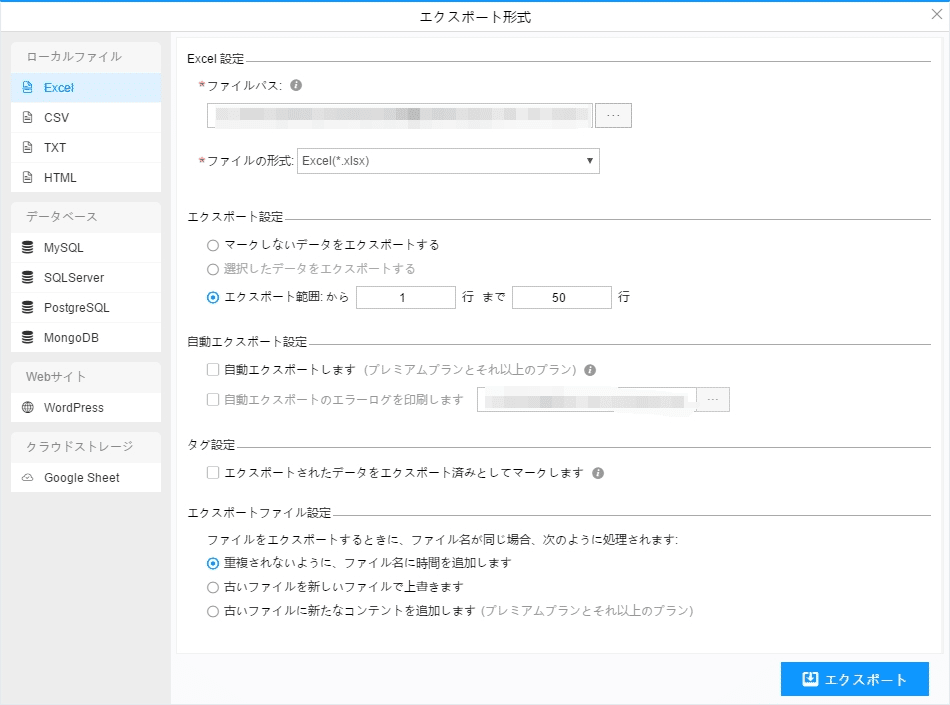楽曲・音楽!Utatenから歌詞をスクレイピングする
Utatenとは?
utatenは、音楽ファンや歌詞に興味を持つ人々にとって、便利で情報豊富なプラットフォームとなっています。歌詞の検索や解説を通じて、音楽に関する深い理解を得ることができるサービスとなっています。ユーザーが特定の楽曲の歌詞を検索できるプラットフォームです。ユーザーは歌手名や曲名を入力して、対応する歌詞を検索できます。これにより、特定の歌詞を見つけたり、好きな曲の歌詞を確認したりすることができます。
スクレイピングツールの概要
ScrapeStormとは、強い機能を持つ、プログラミングが必要なく、使いやすい人工知能Webスクレイピングツールです。違う基盤のユーザーに二つのスクレイピングモードを提供し、1-Clickで99%のWebスクレイピングを満たします。ScrapeStormにより、大量のWebデータを素早く正確的に取得できます。手動でデータ抽出が直面するさまざまな問題を完全に解決し、情報取得のコストを削減し、作業効率を向上させます。
抽出されたデータをご覧ください。

1.タスクを新規作成する
Webサイトに「次へ」と言うページボタンがないから、URLジェネレータ機能を利用し、直接リンクを生成してください。
(1)URLをコピーする
目標サイトのリンクをコピーしてください。

(2)パラメータを追加する
URLジェネレータでURLを入力して、パラメーターを追加画面にページ数を入力します。今回は1から10まで、ステップは1に設定してください。生成したURLはプレビュー画面でチェックしてください。
URLジェネレータの使い方


2.タスクを構成する
(1)ページボタン
ScrapeStormは自動的にリスト要素とページボタンを識別できます。今回は「スクロールローディング」に設定してください。下記のチュートリアルも参照してください。
ページ分けの設定方法
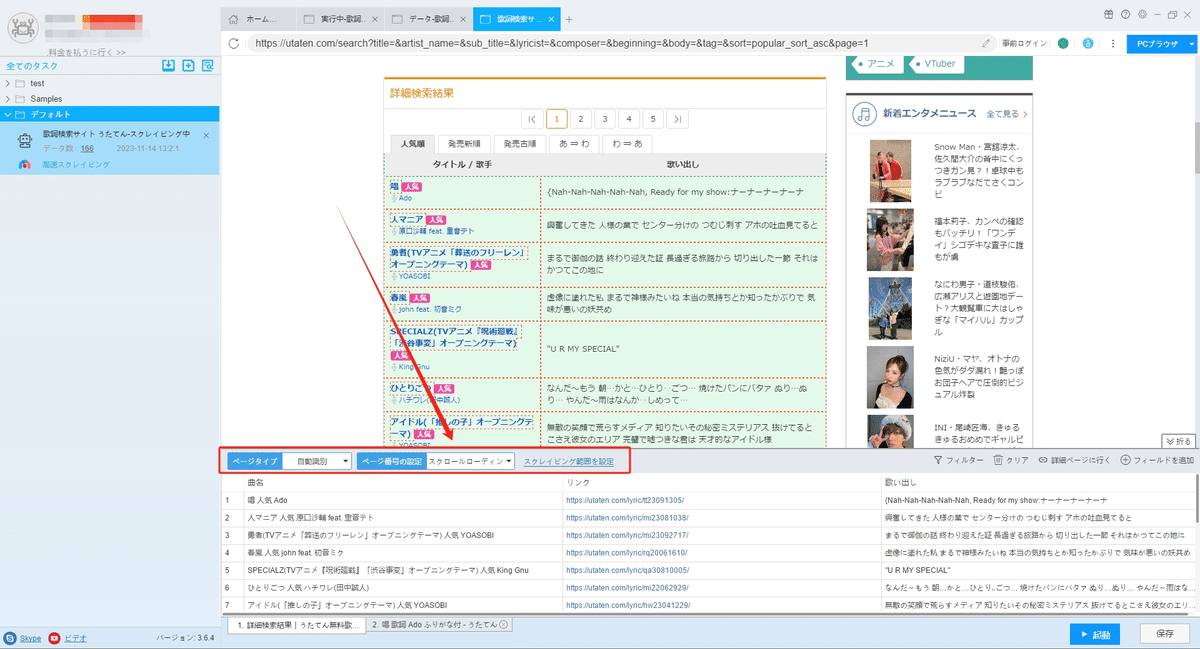
(2)詳細ページに行く
歌詞は詳細ページに付いていますから、ソフトウェアの「詳細ページに行く」機能を利用して、データを抽出します。

(3)フィールドの追加と編集
「フィールドを追加」ボタンをクリックして、画面に必要な要素を選択、データが自動的に抽出されます。また、必要に応じてフィールドの名前の変更または削除、結合できます。
フィールドの設定の詳細には下記のチュートリアルをご参照ください。
抽出されたフィールドを配置する方法

3.タスクの設定と起動
(1)起動の設定
必要に応じて、スケジュール、アンチブロック、自動エクスポート、写真のダウンロード、スピードブーストを設定できます。サーバーに負荷しないように、遅延時間を設定してください。5秒以上を推薦します。スクレイピングタスクを配置する方法については、下記のチュートリアルをご参照ください。
スクレイピングタスクを配置する方法

(2)しばらくすると、データがスクレイピングされる。
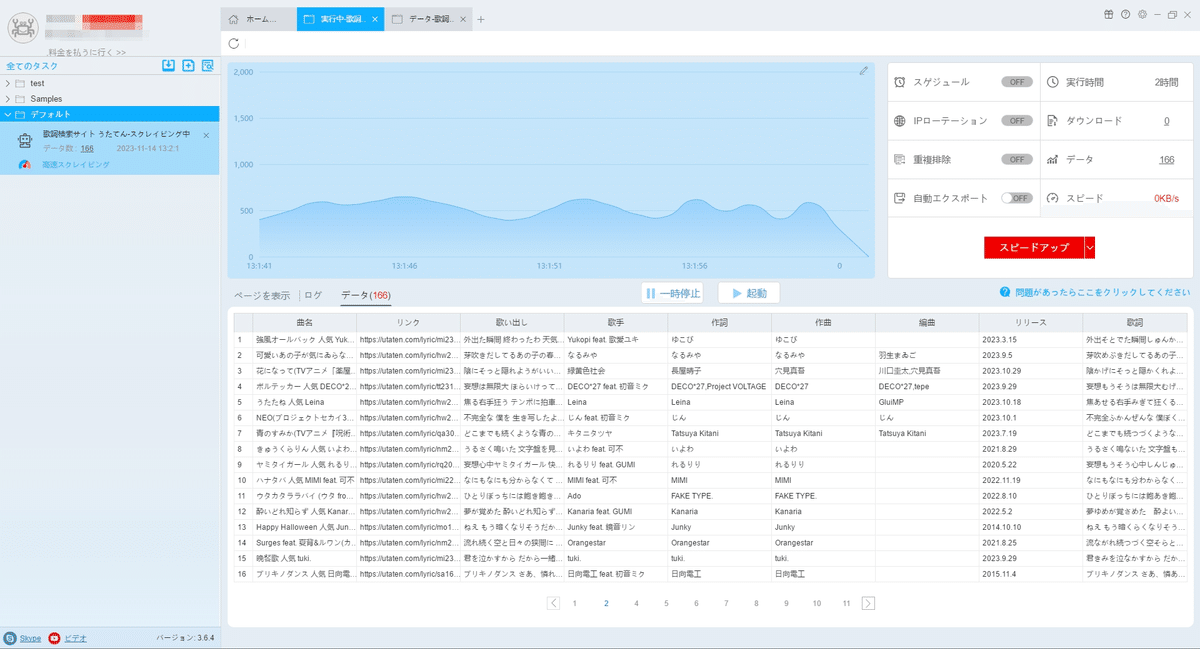
4.抽出されたデータのエクスポートと表示
(1)エクスポートをクリックして、データをダウンロードする
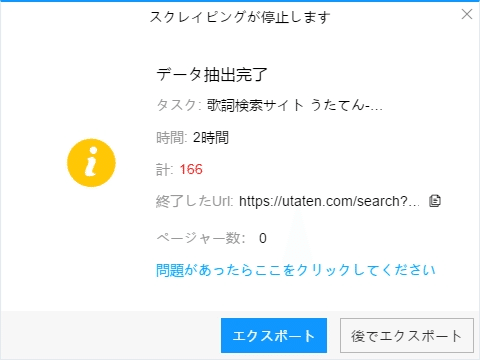
(2)必要に応じてエクスポートする形式を選択します。
ScrapeStormは、Excel、csv、html、txt、データベース、ローカルなどさまざまなエクスポート方法を提供します。抽出結果のエクスポート方法の詳細には下記のチュートリアルをご参照ください。
抽出されたデータのエクスポート方法